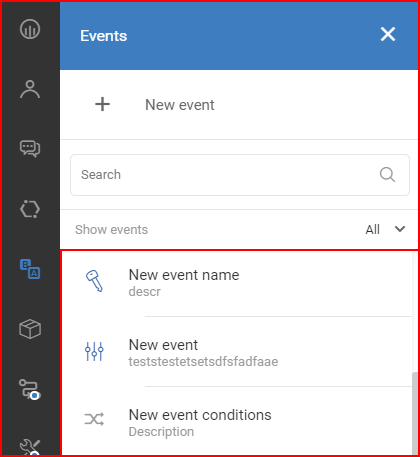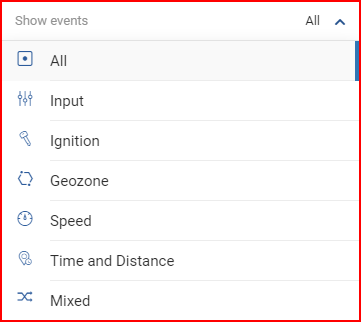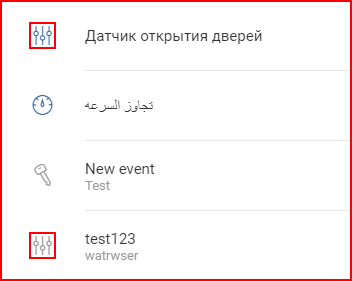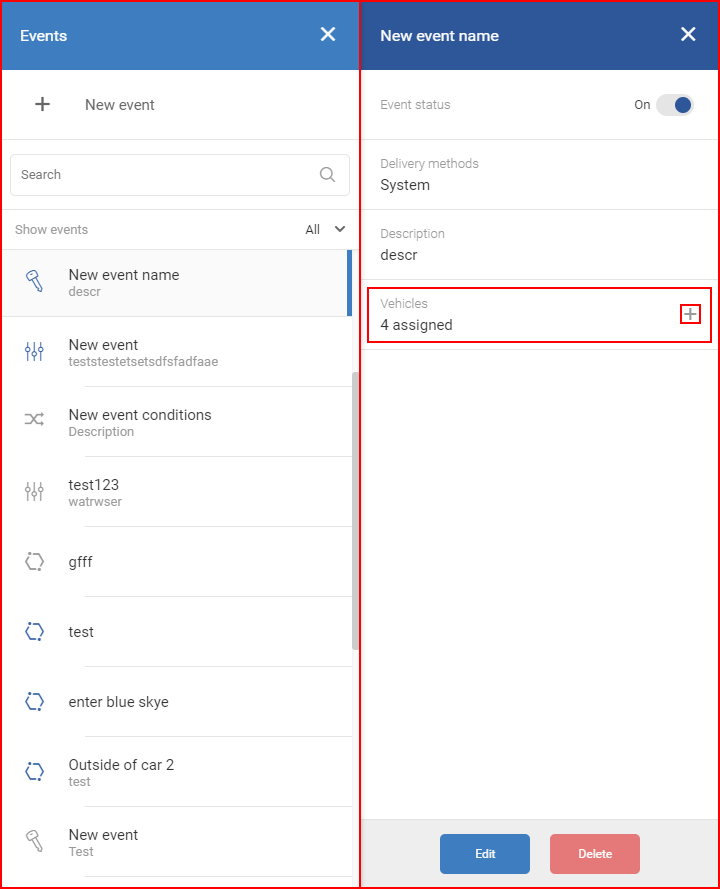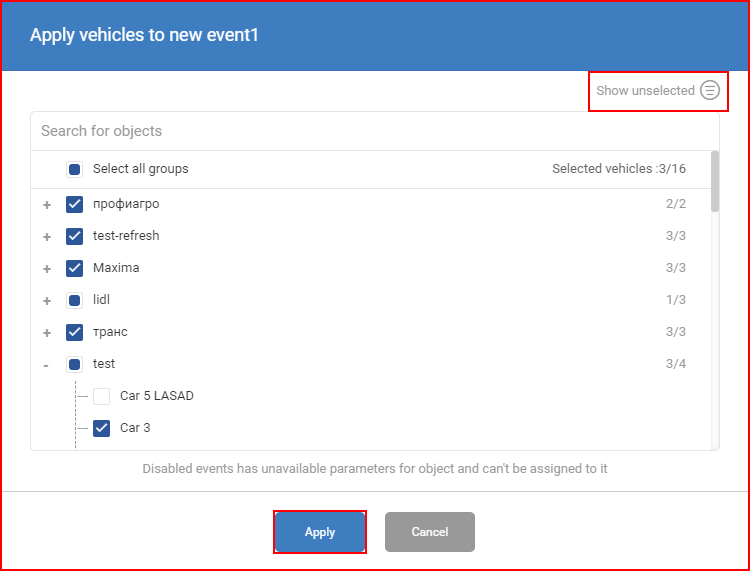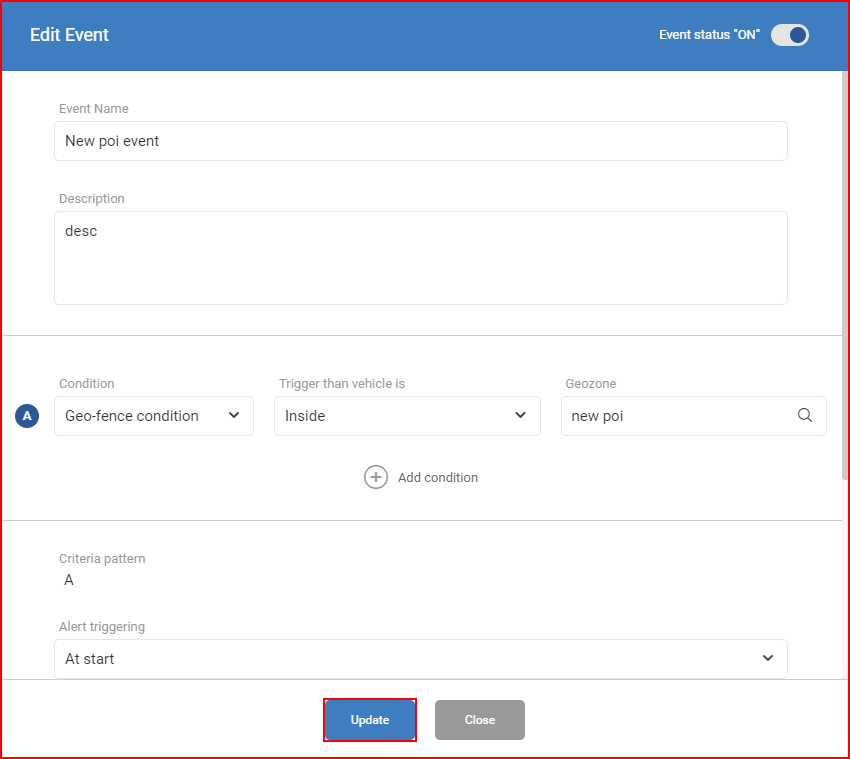توجد قائمة بجميع الأحداث أسفل الزر “+ New Event” (+ حدث جديد).
قائمة الأحداث هي تنسيق تلقائي أبجدي. يوجد شريط بحث، يتم تحديث قائمة الأحداث تلقائيًا مع كل رمز تم إدخاله. يمكن تطبيق فلتر نوع الحدث لتسهيل البحث عن الحدث. لتطبيق الفلتر، يجب على المستخدم النقر فوق حقل “Show events” (إظهار الأحداث)، الذي سيفتح قائمة منسدلة تضم جميع أنواع الأحداث المتاحة. سيتم تمييز النوع المحدد حاليًا بدرجة لون رمادي أغمق مع تمييزه بشريط أزرق في الجانب الأيمن من نوع الحدث. تتوفر الأنواع التالية:
- الكل – يعرض جميع الأحداث؛
- إدخال – يعرض الأحداث التي يتم إطلاقها عن طريق تغيير في قيمة الإدخال؛
- تشغيل – يعرض الأحداث التي يتم تشغيلها عن طريق تغيير في حالة الإطلاق؛
- منطقة جغرافية – يعرض الأحداث التي يتم تشغيلها عن طريق دخول/ مغادرة منطقة جغرافية؛
- السرعة- يعرض الأحداث التي يتم تشغيلها عن طريق تجاوز الحد المقرر للسرعة؛
- الوقت والمسافة- يعرض الأحداث التي يتم تشغيلها عن طريق الانتقال لمسافة محددة خلال فترة زمنية محددة؛
- مختلط – يعرض الأحداث التي يتم تشغيلها بواسطة أكثر من شرط واحد.
يؤدي النقر فوق النوع المطلوب إلى تحديث القائمة تلقائيًا، وستُعرض أحداث النوع المحدد فقط. لكل نوع من الأحداث أيقونة خاصة به للتعرف بسرعة على أنواع الأحداث المختلفة.
للأحداث النشطة أيقونات زرقاء، في حين أن تكون للأحداث المعطلة أيقونات رمادية.
سيؤدي النقر فوق أي حدث إلى فتح لوحة التفاصيل الخاصة بهذا الحدث. ستعرض هذه اللوحة جميع المعلومات التي تم إدخالها عند إنشاء هذا الحدث. المعلمة الأولى هي “Event status” (حالة الحدث) – يسمح الشريط المنزلق بتنشيط هذا الحدث أو تعطيله، ويُحفظ الإعداد تلقائيًا بعد أي تغيير. كل شيء آخر هو المعلومات القياسية. بالإضافة إلى ذلك في هذه اللوحة، يمكن للمستخدم تعيين هذا الحدث للمركبات. للقيام بذلك، يجب على المستخدم النقر فوق زر “+” بجوار حقل “Vehicles” (المركبات).
سيؤدي هذا إلى فتح قائمة اختيار مركبة، مع جميع المركبات ومجموعاتها. لتحديد مركبة/ مجموعة، يتعين على المستخدم وضع علامة في خانة الاختيار المجاورة لها. يمكن اختيار المركبات الفردية من مجموعة بالنقر فوق علامة الجمع الموجودة بجانبها. يؤدي تحديد مربع الاختيار الموجود بجوار “Select all groups” (تحديد جميع المجموعات) إلى تحديد/ إلغاء تحديد كل المجموعات ومركباتها. يوجد شريط بحث، يتم تحديث قائمة الأحداث تلقائيًا مع كل رمز تم إدخاله. يؤدي النقر فوق الزر “Show unselected” (إظهار غير المحدد) إلى تصفية القائمة وتوسيع جميع المجموعات لإظهار المركبات غير المحددة فقط.
بعد أي تعديل، يجب النقر فوق الزر “Apply” (تطبيق)، وإلا فلن يتم حفظ التغييرات. لإلغاء أي تغييرات، يجب على المستخدم النقر فوق الزر “Cancel” (إلغاء) أو ببساطة النقر خارج نافذة اختيار المركبة.
ملاحظة
إذا كانت المركبة باللون الرمادي في القائمة، فهذا يعني أن المركبة لا تدعم المعلمة المطلوبة لهذا الحدث. لن تكون المركبة ذات اللون الرمادي متاحة للاختيار.
لتعديل معلومات أخرى لهذا الحدث، يجب النقر فوق الزر “Edit” (تحرير). سيؤدي هذا إلى فتح نفس نافذة “Create new event” (إنشاء حدث جديد). وُصف هذا في القسم السابق (“Create new event“) (إنشاء حدث جديد). بعد أي تعديلات، يجب النقر فوق الزر “Update” (تحديث)، وإلا لن يتم حفظ التغييرات.
إذا كان المستخدم لا يريد حفظ التغييرات التي أُجريت، يجب عليه النقر فوق الزر “Close” (إغلاق) أو ببساطة النقر فوق أي مكان خارج نافذة “Edit Event” (تحرير الحدث).